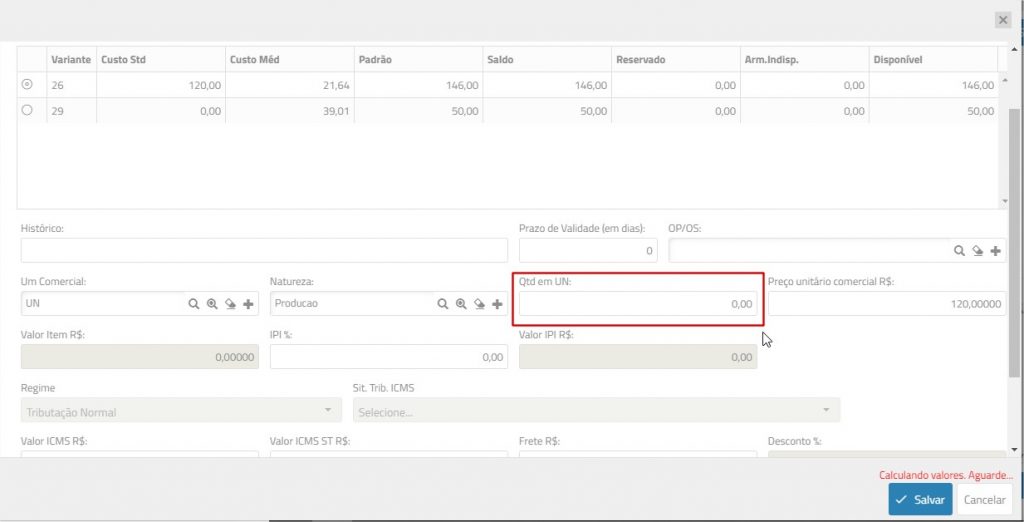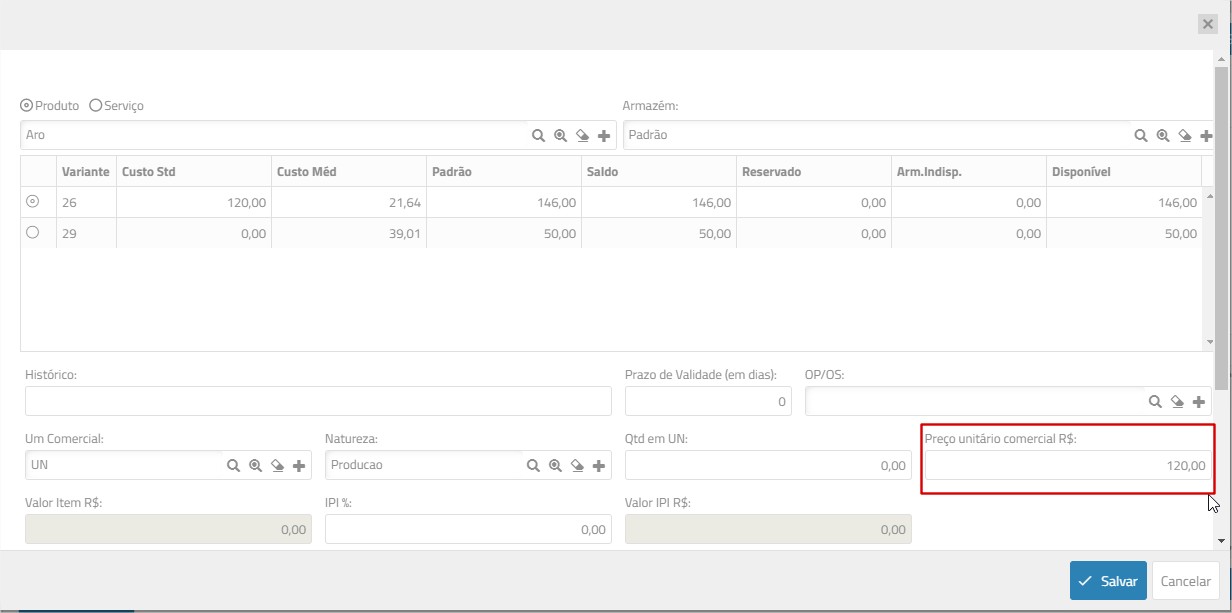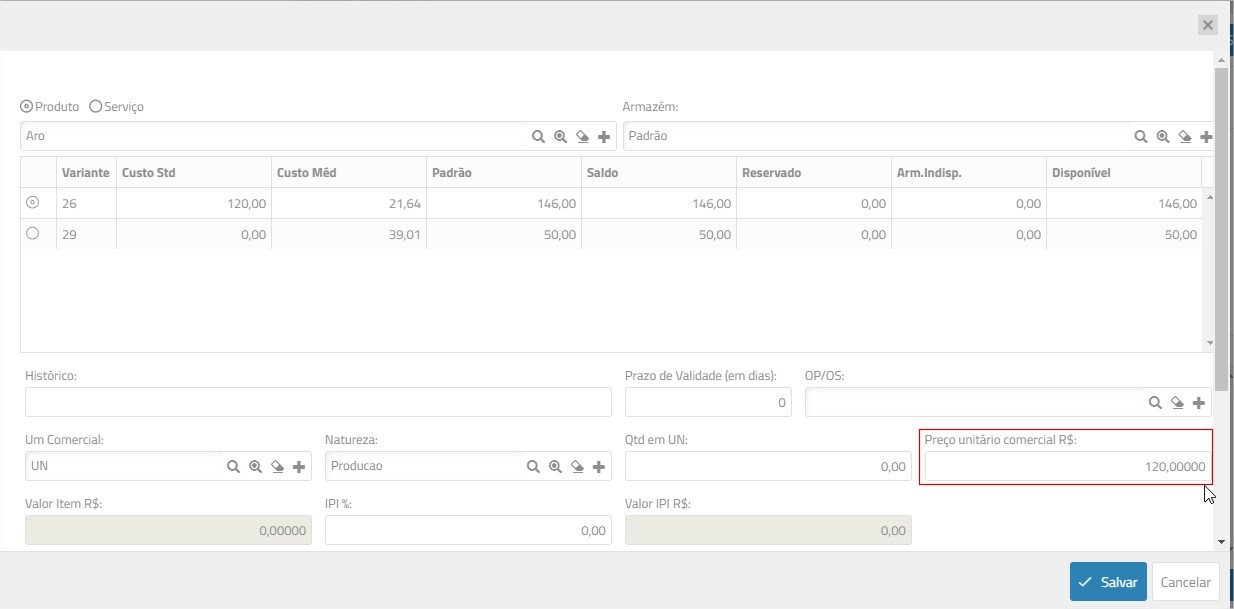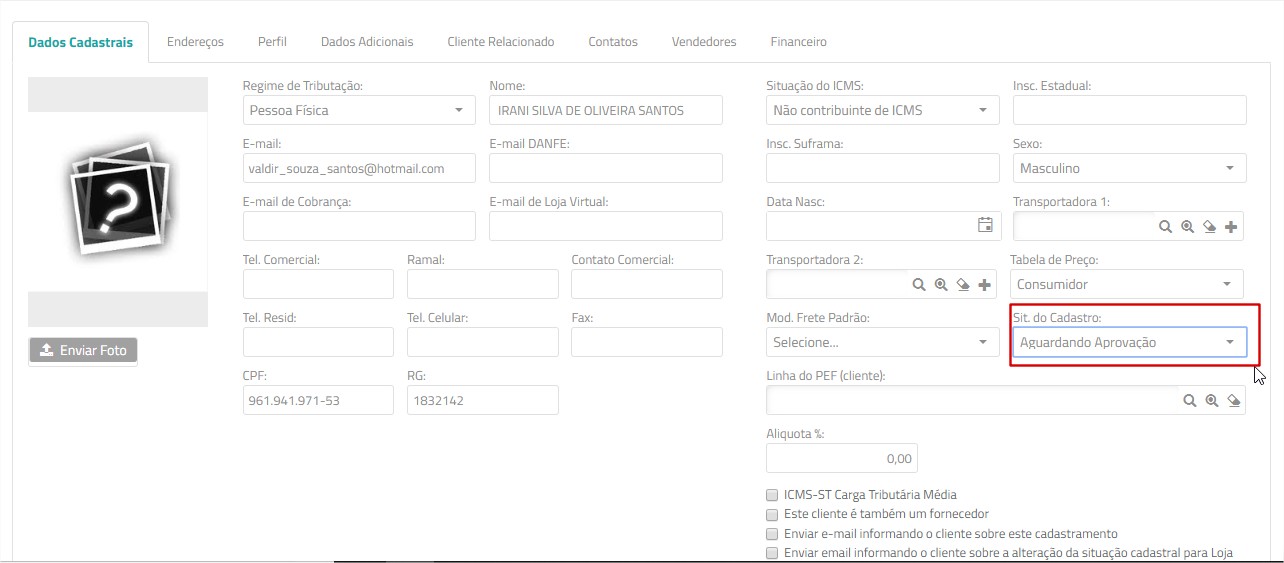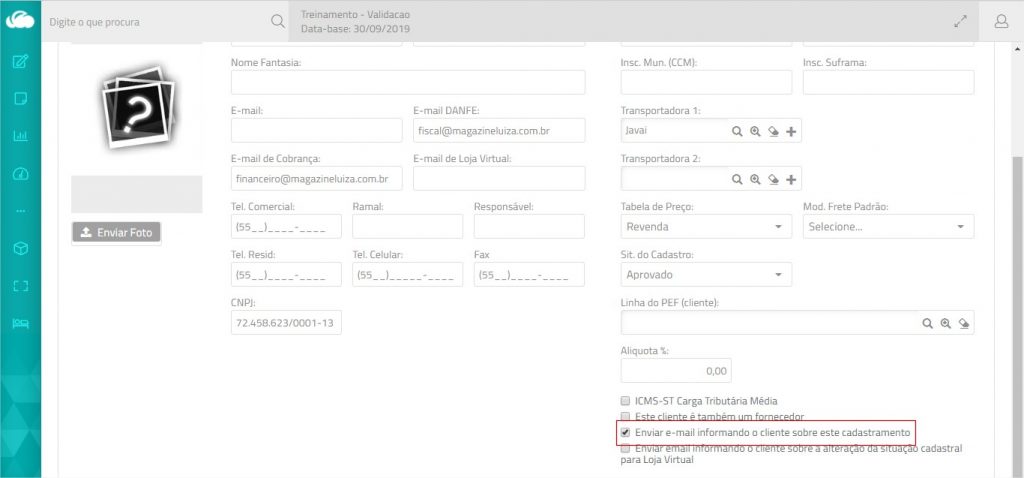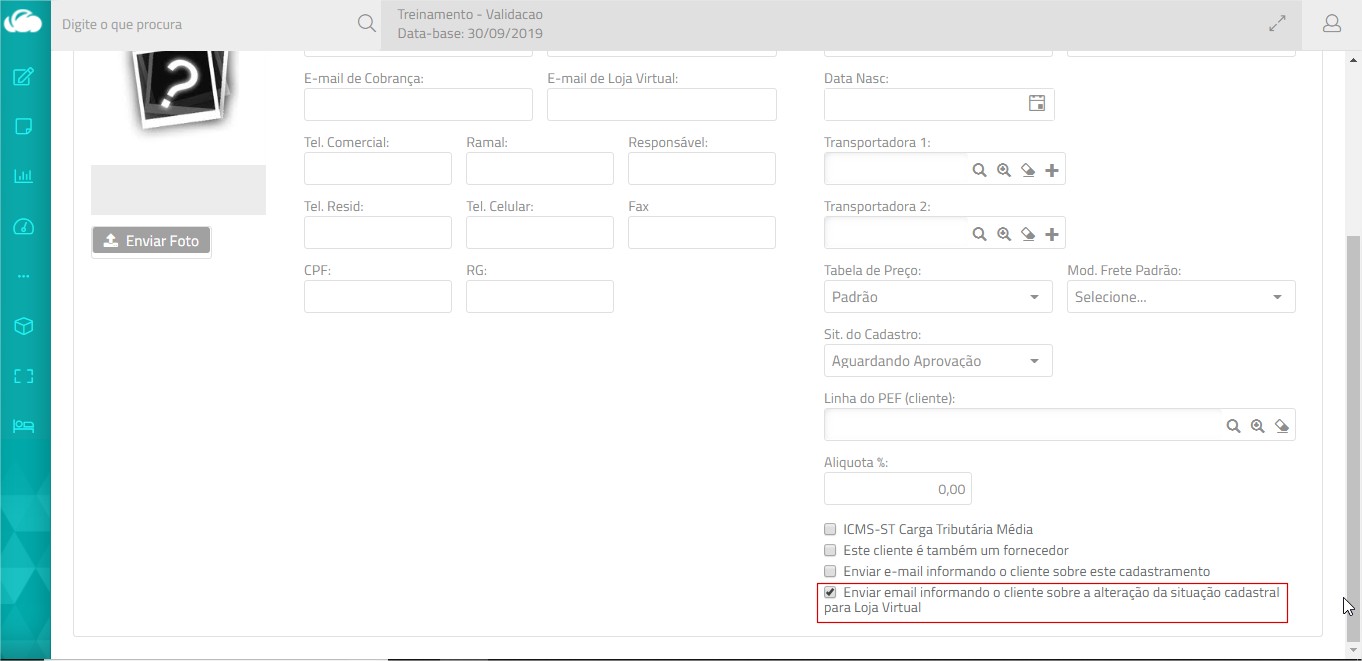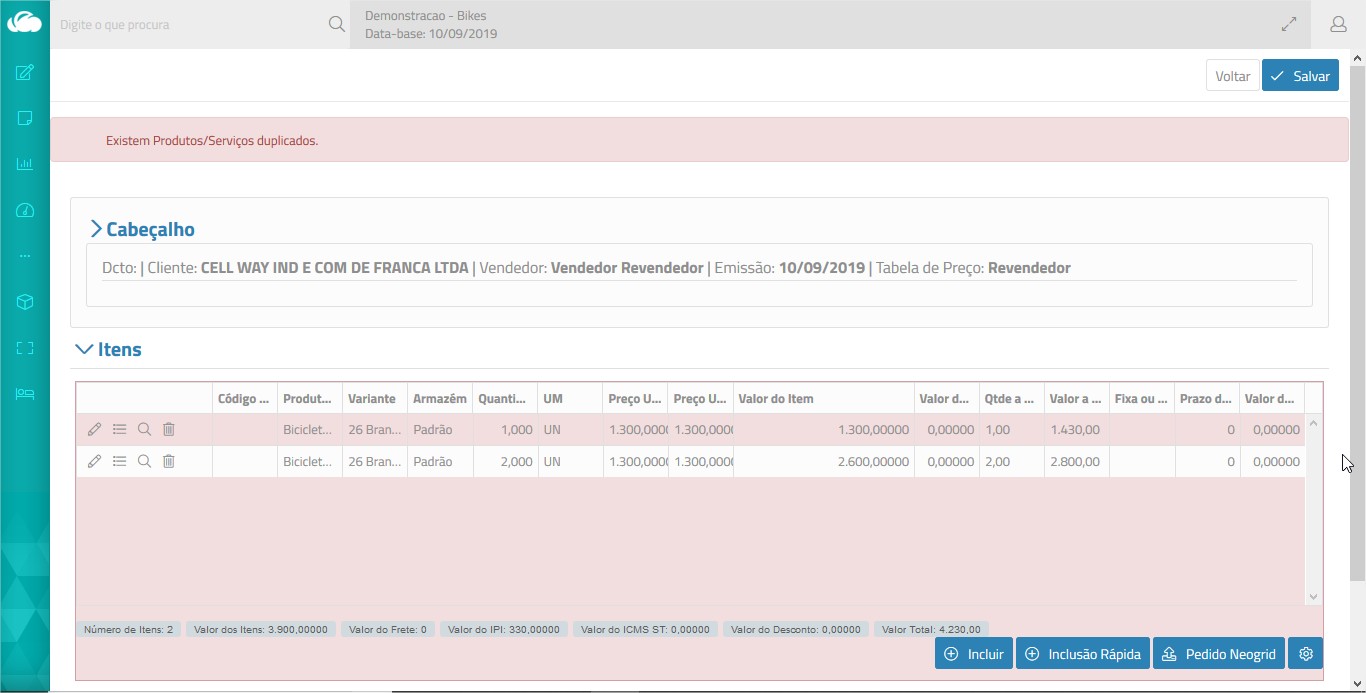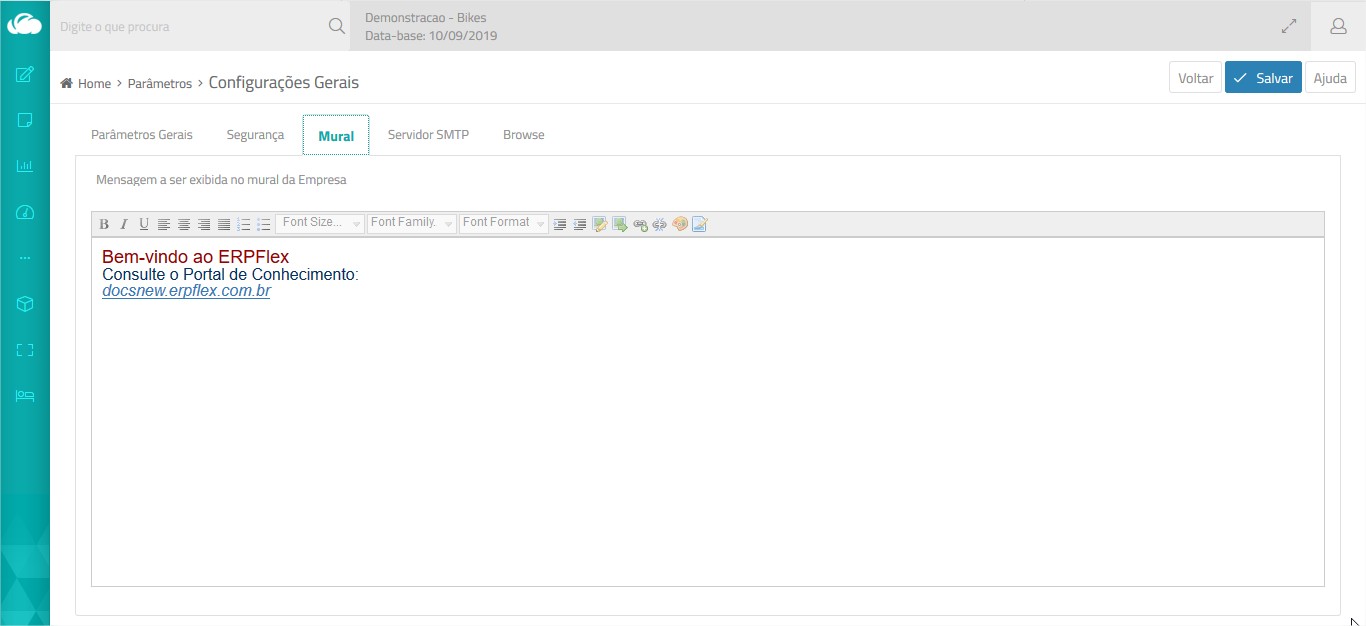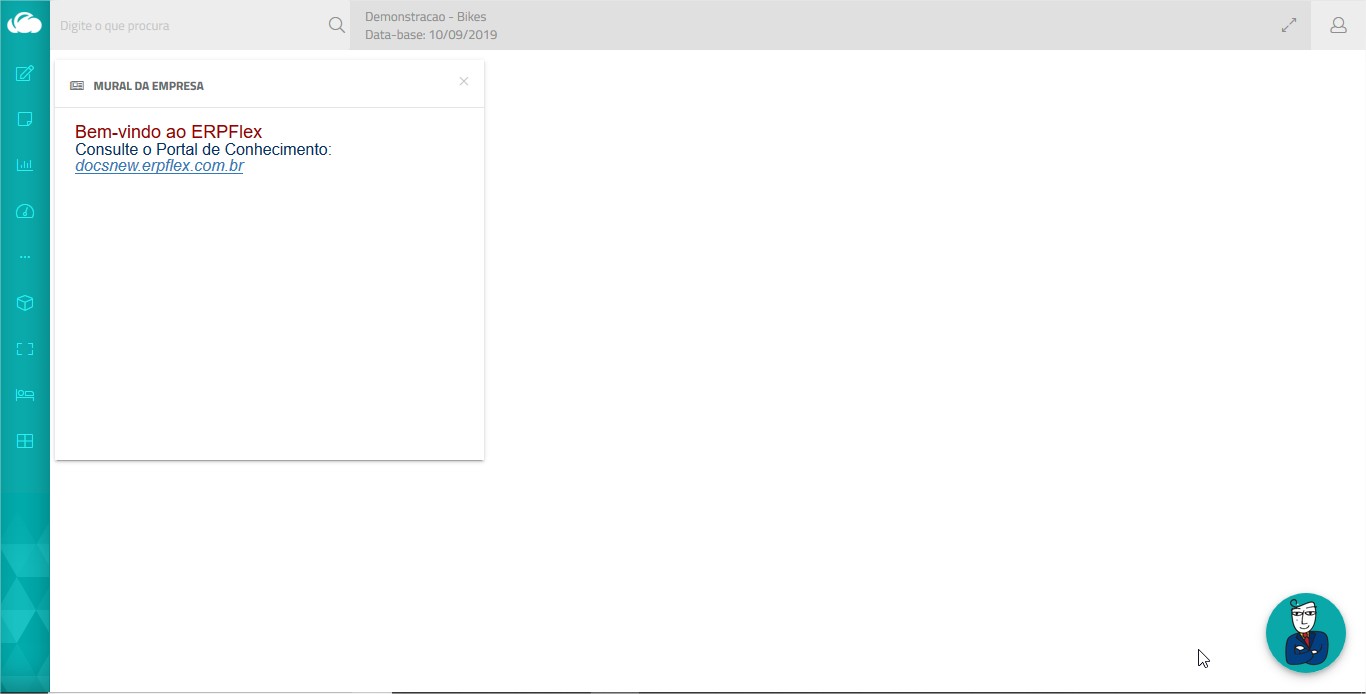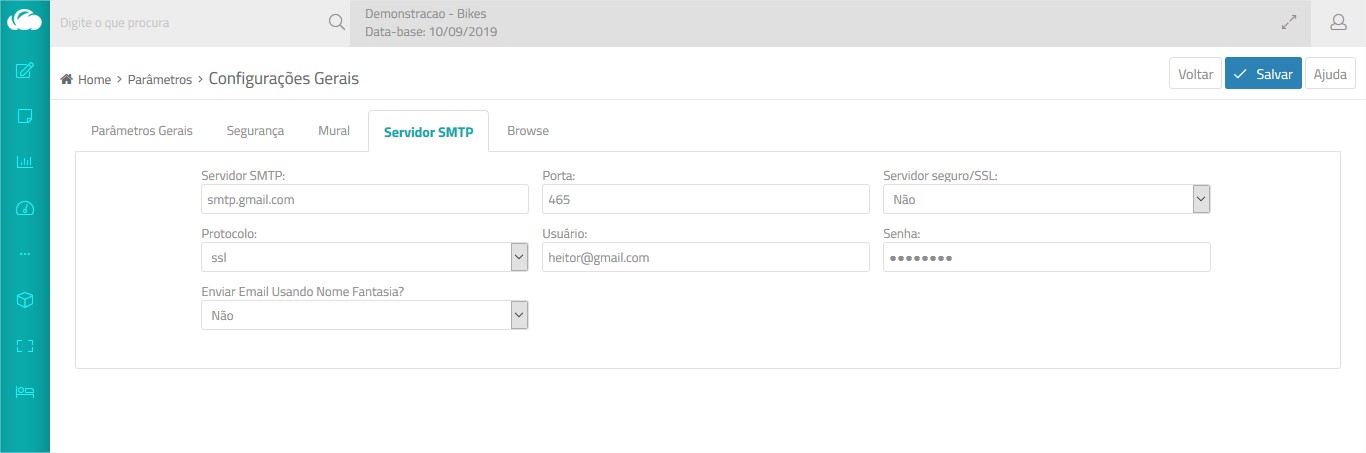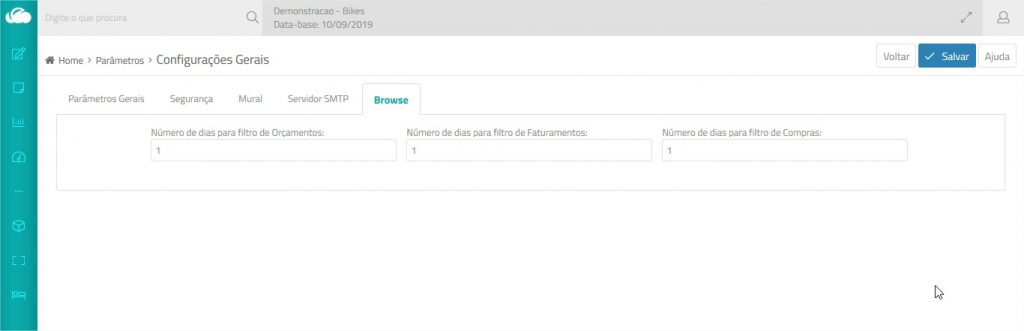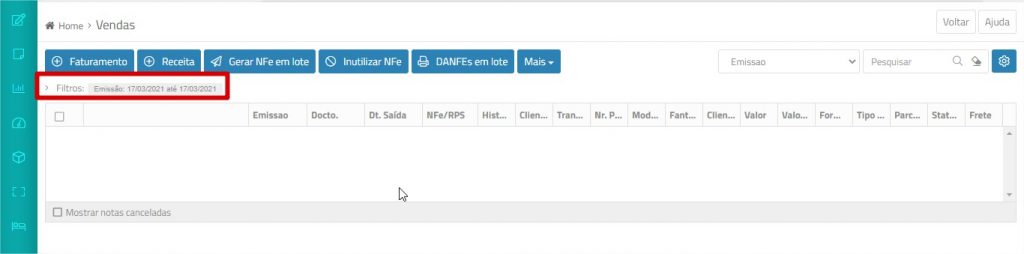Indicador de Bloqueio de Saldos
- Selecione Sim para que após a implantação dos saldos iniciais de bancos e estoque, esses campos sejam desabilitados para edição, de forma a preservar a informação. No caso do saldo bancário, também é possível ativar o bloqueio pelo botão de Configurações/Permissões da própria tela do Cadastro de Bancos.
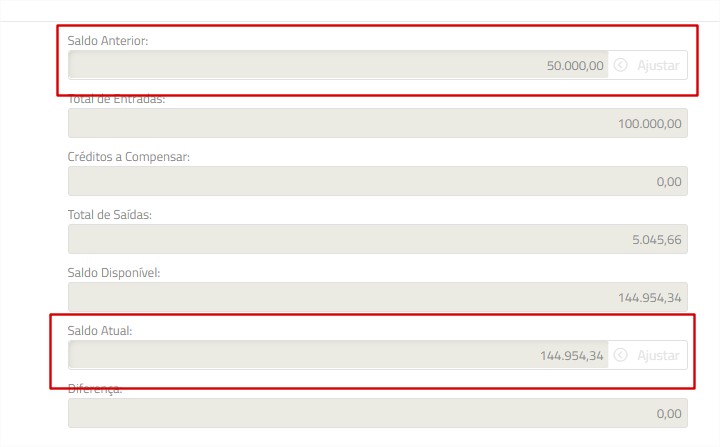
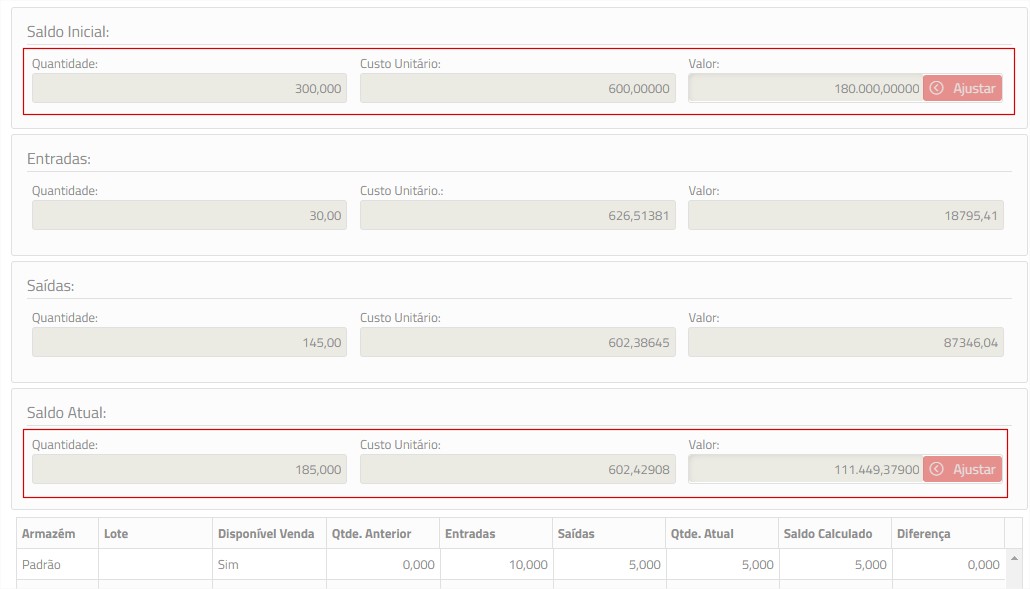
- Mantenha a opção Não para que esses campos permaneçam habilitados.
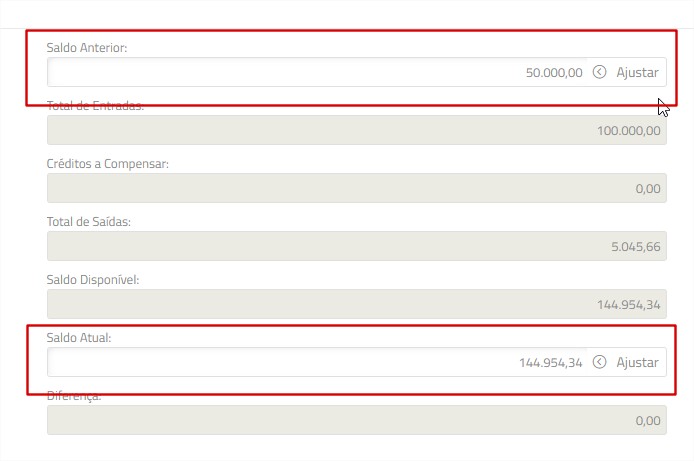
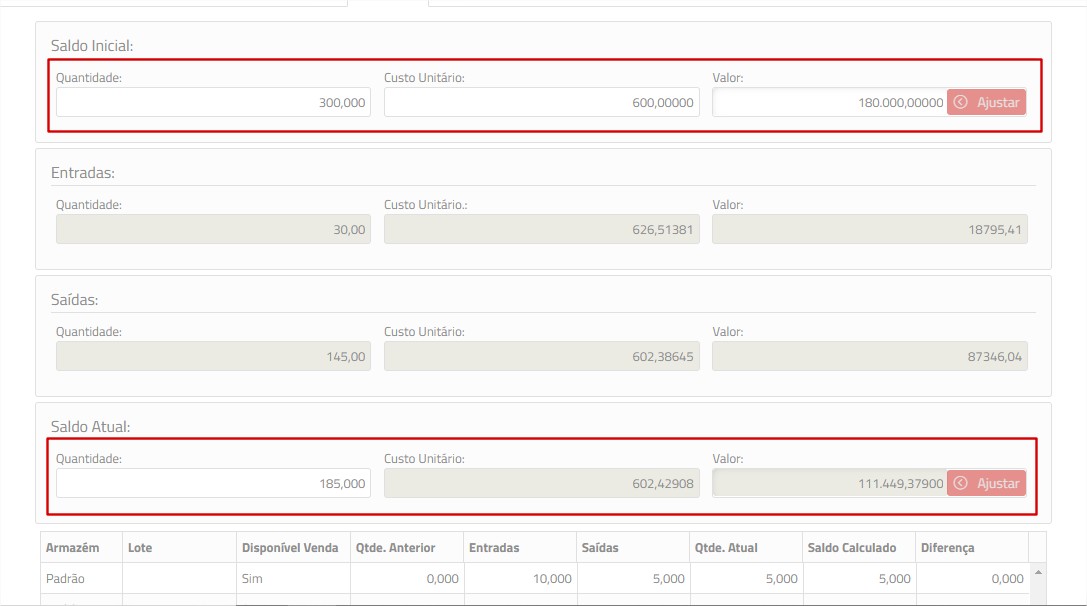
Número de casas decimais nas quantidades
Número de casas decimais nos preços unitários
Limpar a tela após a inclusão do item
Aplicável apenas para a versão em Flex, mantinha na tela os dados do último item incluído.
No New ERPFlex, a tela é sempre limpa.
Perfil para ativar Filtro por Vendedor
Existem empresas em que os vendedores são usuários do sistema e incluem seus próprios pedidos. Assim, se houver um ambiente de concorrência muito acirrada, pode ser necessário separar a carteira de clientes e de pedidos.
Quando ativada a separação da carteira de clientes, é fundamental que na empresa exista a função do Supervisor de Vendas para realizar a distribuição ou redirecionamento dos clientes aos vendedores.
Para ativar a separação da carteira de clientes e orçamentos/pedidos:
- Os usuários de vendas devem ter o perfil Vendedor associado;
- No cadastro do vendedor, preencher o campo Email igual ao informado no seu cadastro de usuário;
- No cadastro dos clientes, associar os vendedores;
- No parâmetro Perfil para Ativar Filtro por Vendedor (Cadastros > Parâmetros > Configurações Gerais), selecionar o perfil Vendedor.
Caso não trabalhe com separação de carteiras, mantenha vazio esse parâmetro ou com a opção Nenhum. Caso contrário, o perfil associado só visualizará os clientes e pedidos a ele vinculados.
Considera a situação dos dados cadastrais do cliente
Se configurado com Sim, não será possível realizar orçamentos ou faturamentos para o cliente cujo campo Sit. do Cadastro esteja preenchido com Aguardando aprovação. O mesmo ocorre para Fornecedores, no caso de pedidos de compras e compras.
Dessa forma, esses movimentos somente serão permitidos para a situação de cadastro Aprovado.
Limite de crédito padrão para cliente
Atribui um valor de limite de crédito padrão para todos os clientes, embora, seja possível definir exceções no próprio cadastro do cliente.
O limite de crédito pode ser tratado pela alçada de aprovação dos orçamentos. Caso o cliente não tenha limite de crédito suficiente, o pedido será bloqueado e encaminhado para aprovação pelo nível hierárquico habilitado pela função “Aprova clientes acima do limite de crédito”. Para análise do limite de crédito, é considerado o somatório dos títulos em aberto do cliente.
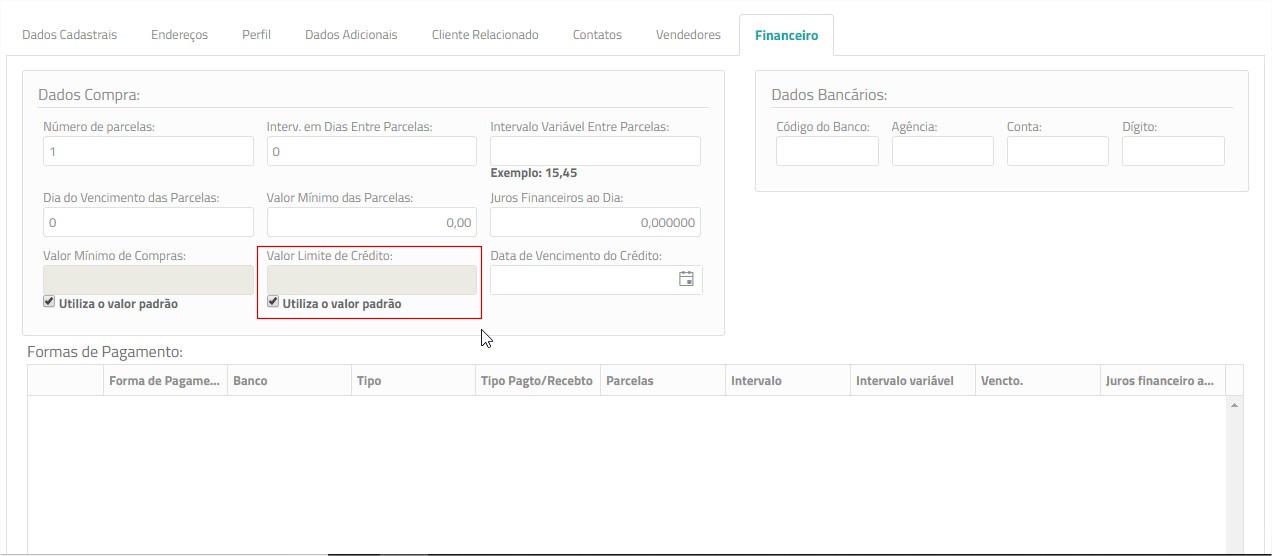
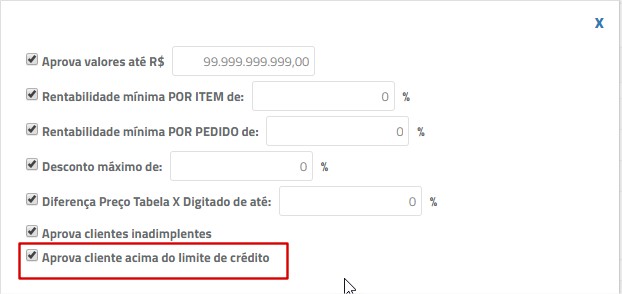
Valor mínimo das parcelas
Aplicável apenas para a versão em Flex, atribuía um valor mínimo padrão de parcela para todos os clientes. Usado para impedir que o valor da parcela fique abaixo de um mínimo estipulado.
No New ERPFlex, o valor limite para parcela pode ser definido no cadastro da forma de pagamento ou no próprio cadastro do cliente.
Exemplo:
Ao definir valor mínimo de parcela igual a R$ 50,00, caso o cliente queira parcelar uma compra de R$ 80,00,00 em 2x, não será permitido, pois as parcelas ficariam em 40,00, abaixo do permitido.
Enviar e-mail informando o cliente sobre este cadastramento?
Esse parâmetro marca por padrão a caixa Enviar e-mail informando o cliente sobre este cadastramento no cadastro de clientes. É um recurso útil para o ecommerce Flex; o ERPFlex encaminha um e-mail ao cliente confirmando o seu cadastro e a senha de acesso à loja virtual, para casos de esquecimento ou em lojas que exigem login.
Observe que para envio do email, é obrigatório que esteja preenchido o campo Email Loja Virtual.
Enviar email informando sobre a alteração da situação cadastral para Loja Virtual
Esse parâmetro marca por padrão a caixa Enviar email informando o cliente sobre a alteração da situação cadastral para Loja Virtual no cadastro de clientes. Esse recurso é aplicável para uso com e-Commerce Flex B2B. Em lojas para atacadistas, o cliente somente poderá realizar compras, se a Situação do Cadastro estiver com Aprovado, ou seja, após a aprovação financeira da empresa.
Observe que para envio do email, é obrigatório que esteja preenchido o campo Email Loja Virtual.
% Juros diários para parcelamento
Parâmetro aplicável apenas para a versão em Flex.
Altera a taxa de juros na tela de parcelamento
Parâmetro aplicável apenas na versão Flex.
Permite repetir o mesmo CPF/CNPJ para mais de um cliente/fornecedor
Por padrão, o ERPFlex não permite cadastrar mais de cliente/fornecedor com o mesmo CPF/CNPJ, preservando a consistência dos dados. Porém, caso seja necessário para o processo da empresa, é possível modificar esse parâmetro; nesse caso, será exibida uma advertência, porém permitida a gravação.
Tipo de Plano de Contas
O ERPFlex manda previamente cadastrado o plano de contas referencial para montagem do Sped Contábil. Caso a empresa queira cadastrar um plano próprio, basta ajustar esse parâmetro.
Controla nível de acesso aos registros
O nível de acesso é definido nos perfis de usuários e para que seu controle seja ativado, é necessário habilitar também esse parâmetro.
Esse controle impacta nos lançamentos das telas de Compras e Faturamento, para que estes sejam vistos apenas por usuários com nível igual ou maior ao vinculado ao registro. Essa função é especialmente importante na tela de Compras, quando as compras de mercadorias e as despesas fixas são realizadas por funcionários diferentes, de forma a preservar o sigilo de algumas informações, como por exemplo, os lançamentos de salários.
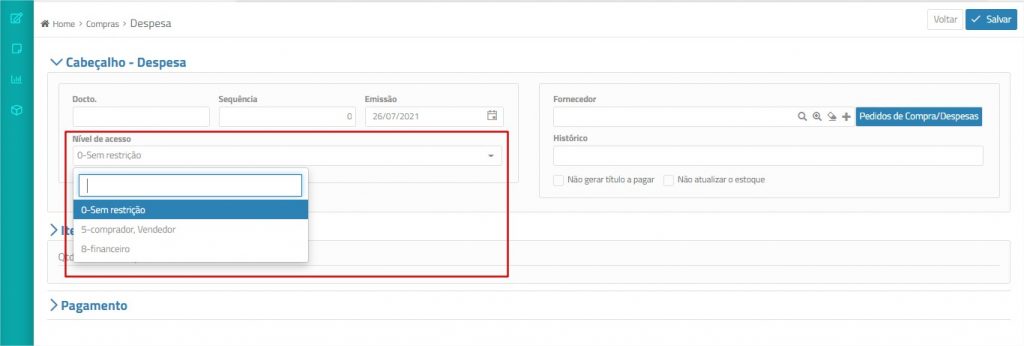
Permite lançamentos multi-empresas?
Esse recurso não está disponível para a versão New.
Versão em Flex
Facilita os lançamentos nas empresas que possuem Matriz e Filias e que desejam realizar os lançamentos a partir da empresa consolidadora, ou seja, a que possui o compartilhamento enxergando os dados de todas as bases.
Com esse parâmetro habilitado, ao realizar os lançamentos de Compra, Faturamento ou Orçamento na empresa consolidadora, no rodapé dessas telas, será habilitado o campo para escolha da empresa em que o movimento deve ser gravado. Ao selecionar a empresa, serão carregadas as informações dos cadastros de clientes, fornecedores, produtos, etc, da empresa selecionada.
Alertar quando não selecionada uma empresa
Esse recurso não está disponível para a versão New.
Versão Flex
Quando se permite o lançamento multi-empresas, é importante também habilitar esse parâmetro, pois se houver a tentativa de gravar o lançamento sem antes ter escolhido a base, será exibida uma advertência, evitando que o movimento seja gravado indevidamente na base logada (consolidadora).
Mostrar a coluna Empresa no browse
Aplicável apenas para o ambiente Flex. Na empresa consolidadora, recomenda-se habilitar este parâmetro para apresentar o nome da empresa à frente de cada lançamento na tela browse.
No New ERPFlex, basta configurar as colunas dentro das próprias telas de lançamentos.
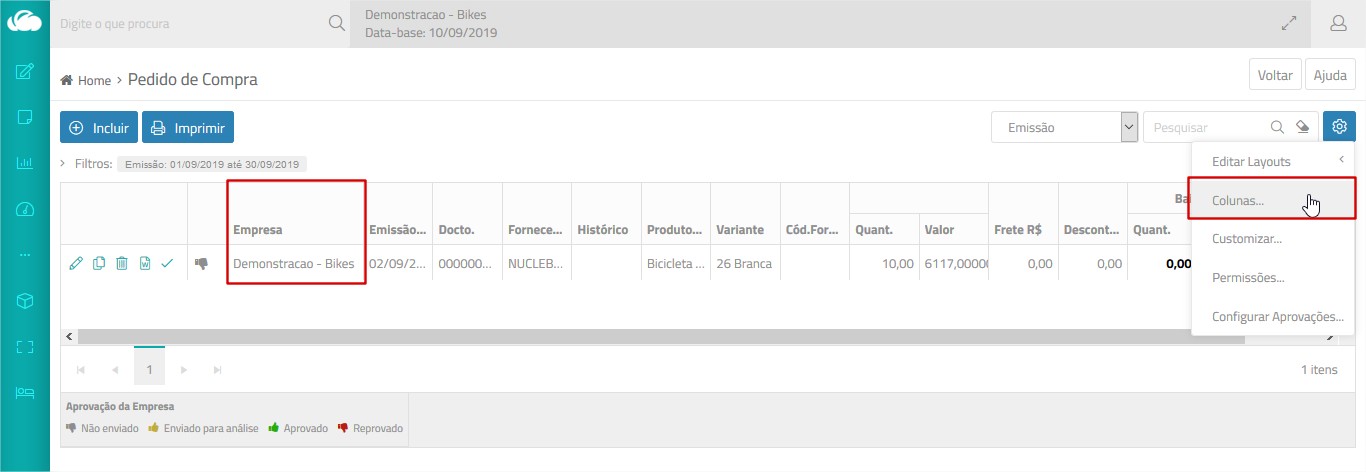
Permite mesmo produto duas vezes (orçamento/faturamento)?
Aplicar regra fiscal a todos os itens automaticamente?
Se habilitado, ao selecionar a regra fiscal no cabeçalho das telas de faturamento e compras, a tributação será aplicada a todos os itens automaticamente.
Caso contrário, será necessário clicar no botão Aplicar regra fiscal a cada item de produto.
Exibe dados de Pagamentos e Recebimentos antecipados na tela de Situação Financeira?
Se a exibição da consulta Situação Financeira estiver ativa (Parâmetros > Vendas > Faturamento-Padrões), é possível ainda configurar se devem ser apresentados os dados de Pagamentos e Recebimentos antecipados do cliente.
Configure esse parâmetro com Sim para exibir esses dados ou Não para ocultá-los.
Habilita conceito de cliente relacionado?
Esse parâmetro habilita o campo de Cliente Relacionado nas telas de Orçamento, Faturamento, Mapa de Agendamento e Títulos a Receber. O objetivo é permitir dois campos de cliente:
- Cliente – indicar o cliente a ser faturado;
- Cliente Relacionado – o cliente que será atendido.
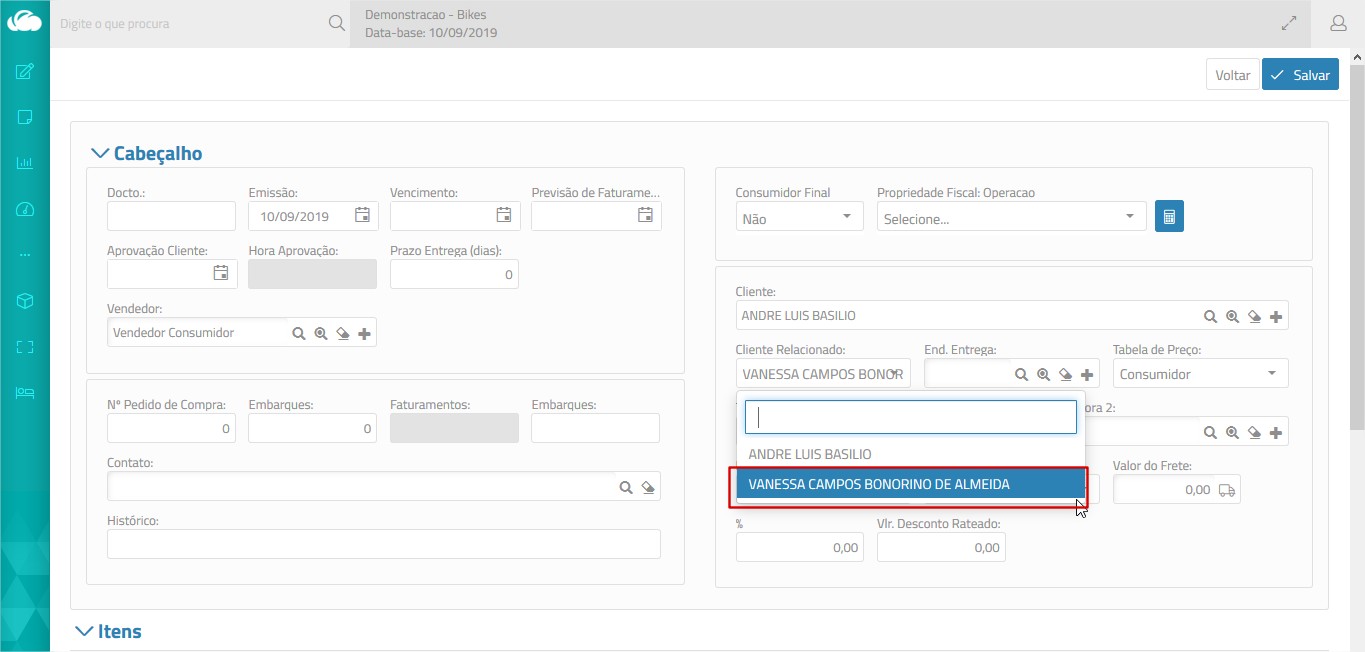
Sessão expira por inatividade?
Quando esse parâmetro está ativo, caso o usuário permaneça mais de 20 minutos sem recuperar ou gravar dados no sistema, será exigido um novo login.
Incluir IP/Excluir IP
Esse parâmetro permite estabelecer as faixas de IPs fixos contratados pela empresa e que podem acessar o ERPFlex. Com isso, o usuário não poderá acessar o sistema fora do ambiente da empresa.
Na tela principal do ERPFlex, está disponível o widget Mural para publicação de notícias ou recomendações aos usuários da empresa. A edição do texto é realizada nesse parâmetro.
Para formatação do texto, o ERPFlex oferece algumas opções de fontes, tamanho, alinhamento, cores e estilos.
Publicando informações no Mural:
A configuração dessa aba é importante para que os envios de emails do ERPFlex não sejam considerados como SPAM (como notas fiscais, orçamentos, boletos etc).
Veja a seguir os procedimentos para essa configuração:
- Servidor SMTP – identificação do servidor de saída dos emails (por exemplo: smtp.gmail.com)
- Porta – porta do servidor de saída smtp (exemplo: 465)
- Servidor Seguro/SSL – Alguns servidores permitem transmitir as mensagens de forma cifrada através dos protocolos TLS ou SSL. Selecione Sim, se o servidor trabalhar com esses protocolos.
- Protocolo – Selecione o nome do protocolo.
- Usuário – endereço de um email da empresa que será utilizado para envio da mensagem (por exemplo, fiscal@gmail.com.br);
- Senha – senha da conta do email informado;
- Enviar email usando nome fantasia – Selecione Não para usar a razão social (conforme consta em Miscelânea > Cadastro de empresa) ou Sim para usar o nome fantasia da empresa.